X
Questo articolo è stato scritto in collaborazione con il nostro team di editor e ricercatori esperti che ne hanno approvato accuratezza ed esaustività.
Il Content Management Team di wikiHow controlla con cura il lavoro dello staff di redattori per assicurarsi che ogni articolo incontri i nostri standard di qualità.
Questo articolo è stato visualizzato 1 043 volte
Se un tuo amico ti ha mandato la propria posizione in tempo reale su Messenger, leggendo questo articolo potrai scoprire come visualizzarla su una mappa usando un iPhone o un iPad.
Passaggi
-
1Apri l'applicazione di Messenger sul dispositivo. L'icona raffigura una nuvoletta di dialogo blu con una saetta bianca all'interno. Puoi trovarla sulla schermata home o in una cartella di app.
-
2Tocca il pulsante Home. Raffigura una casetta e si trova nell'angolo in basso a sinistra. Si aprirà la lista di tutte le tue ultime conversazioni.
-
3Tocca la chat che contiene il messaggio con la posizione in tempo reale. Cerca il nome del tuo amico sulla lista delle chat recenti e apri la conversazione.
-
4Tocca l'opzione Posizione in tempo reale in cima allo schermo. Questa opzione si trova accanto a una freccetta blu e bianca nella parte superiore della conversazione. Dalla parte inferiore dello schermo apparirà una mappa.
-
5Cerca l'immagine del tuo amico sulla mappa. La miniatura della sua foto di profilo indicherà la sua posizione sulla mappa.
- Puoi pizzicare lo schermo con due dita per ingrandire o rimpicciolire la mappa. Allontanale per aumentare lo zoom e avvicinale per diminuirlo.
- Se il tuo amico si sta muovendo, la sua posizione cambierà mostrando aggiornamenti costanti sulla mappa. In questo modo potrai rintracciare la sua ubicazione in tempo reale.
-
6Cerca e tocca l'immagine della mappa che ti ha inviato il tuo amico. Messenger verrà chiuso e si aprirà l'applicazione "Mappe" per mostrarti la posizione del tuo amico in tempo reale.
- Se dovesse apparire una finestra pop-up per avvisarti del fatto che stai per uscire da Messenger, tocca "Continua".
-
7Tocca Indicazioni su "Mappe". È un pulsante blu che si trova in fondo allo schermo. Verrà cercato un tragitto disponibile fra la posizione attuale del tuo amico e la tua.
- È possibile selezionare il mezzo di trasporto in fondo allo schermo.
Pubblicità
Informazioni su questo wikiHow
Pubblicità
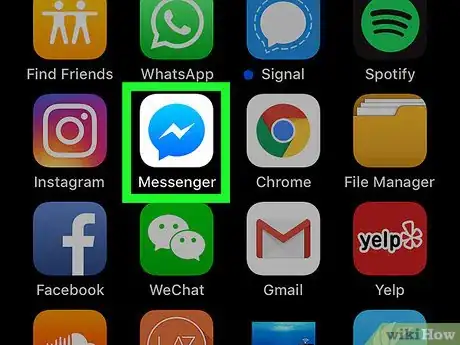
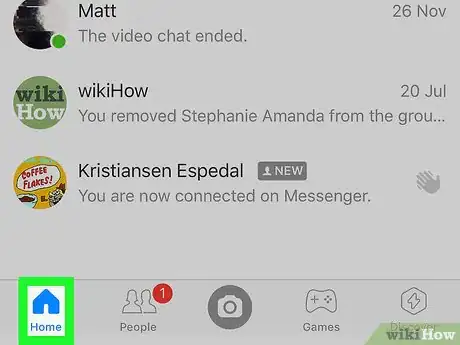
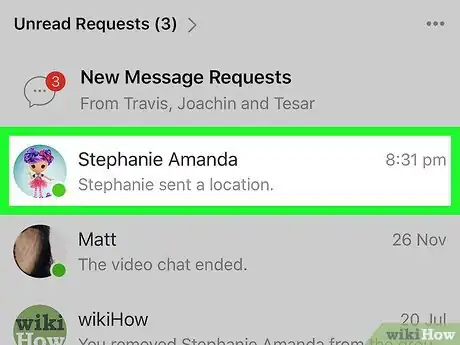
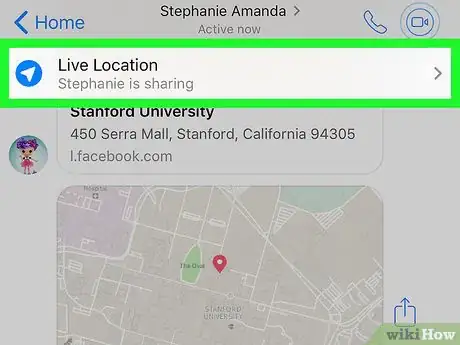
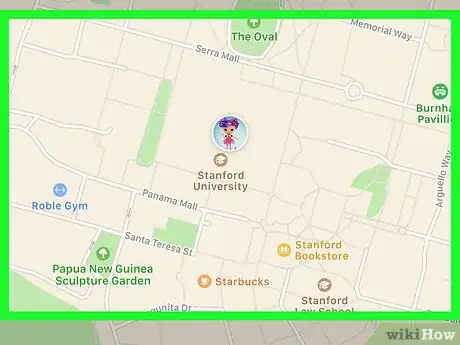
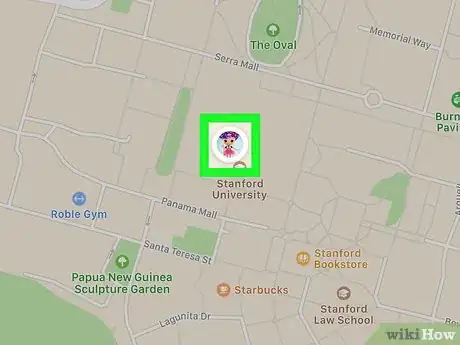
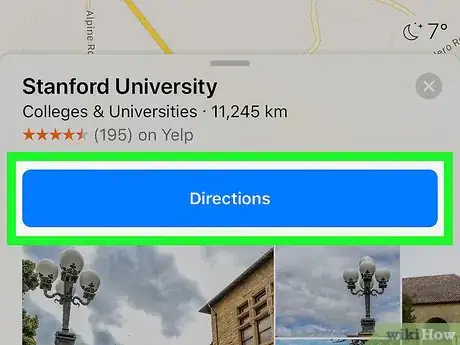



















Il Content Management Team di wikiHow controlla con cura il lavoro dello staff di redattori per assicurarsi che ogni articolo incontri i nostri standard di qualità. Questo articolo è stato visualizzato 1 043 volte